Adatok helyreállítása az iPhone készülékről a számítógépre egyszerűen.
Hogyan keressünk iTunes-mentést Mac és Windows rendszeren
 Frissítve: Boey Wong / 18. jan. 2021. 10:00
Frissítve: Boey Wong / 18. jan. 2021. 10:00Az iTunes az iPhone, iPad és iPod összes adatot biztonsági másolatot készít a PC-n vagy a Mac-en lévő adott könyvtárba, amelyet a jövőben használhat állítsa vissza az iPhone készülékét innen."De hol tárolják valahogy az iTunes biztonsági másolatait? Meg akarom találni őket, hogy törölhessem azokat a biztonsági másolatokat, amelyekre már nincs szükségem a hely felszabadításához, módosítsa az iTunes biztonsági mentési helyét külső meghajtóra, vagy csak másolatokat akar készíteni a biztonsági másolatokról egy másik helyre. Van-e olyan alkalmazás, amelyről megtudhatja, vagy az iTunes biztonsági mentése? iPhone biztonsági valóban elszívó, de tapasztalataim szerint sok közülük rosszul készült. Ezért azt javaslom, hogy helyileg keresse meg az iPhone biztonsági mentési fájlok helyét. Könnyű megtalálni, még ha egy kicsit rejtve is.

Útmutató
1. Hol vannak az iPhone biztonsági másolatok a Mac-en?
Az iPhone biztonsági mentési fájljainak pontos címtárhelyére mutatok be egy Mac-en. A Mac OS X összes verziójához az iTunes összes biztonsági mentési fájlja ugyanabban a könyvtárban található, mint az alábbi:
~ / Könyvtár / alkalmazás támogatás / MobileSync / Backup /
A (~) jelképe az otthoni könyvtárat jelöli, ahol az összes személyes dokumentuma mentésre kerül. Ha gyorsan szeretné elérni a Mac-et, egyszerűen nyomja meg a Command + Shift + G billentyűt a billentyűzeten. Másolja be és illessze be a könyvtár elérési útját az üresen a mappa felé.
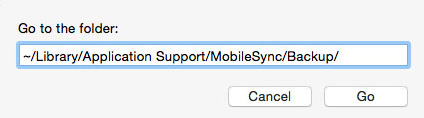
Megadhat egy adott biztonsági mentést az iTunes-on is.
1 lépésFuttassa az iTunes alkalmazást, és válassza a Kiválasztás lehetőséget iTuneskettyenés preferenciák a helyi menüben.
2 lépésKattintson a ikonra Eszközök.
3 lépésnyomja meg Ellenőrzés gombot, és kattintson a kívánt biztonsági mentésre, majd válassza a lehetőséget Show Finder.
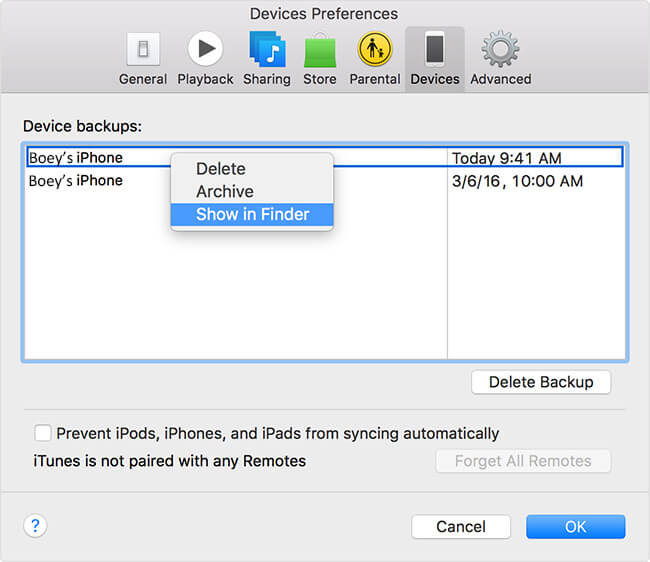
2. Hol tárol biztonsági mentéseket az iTunes a Windows rendszeren?
A Mac OS X-től eltérően az iTunes biztonsági mentési helye eltér attól, hogy melyik Windows rendszert használja.
Windows XP felhasználók esetén keresse meg a biztonsági mentési könyvtár helyét: C: Dokumentumok és beállítások (felhasználónév) Alkalmazási adatok Apple Computer MobileSync Backup
A célmappát is gyorsan megtalálja a keresés segítségével.
1 lépésKattints Rajt, majd válassza ki futás a menün.
2 lépésÍrja be a „%appdata%” kifejezést a Nyisd ki bár.
3 lépésKattints OK. Ezután kattintson duplán ezekre a mappákra: Az Apple Computer - MobileSync - mentés.
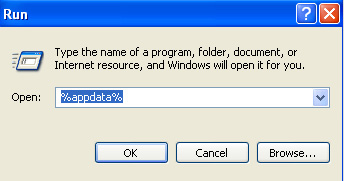
A Windows Vista, az 7, az 8 és az 10 felhasználók számára az iTunes biztonsági másolatait a következő könyvtárútvonalakként találhatja:
C: Felhasználók (felhasználónév) AppData barangolás Apple Computer MobileSync BackupA célmappát is gyorsan megtalálja a keresés segítségével.
1 lépésElőször keresse meg a keresősávot:
Windows Vista vagy Windows 7 felhasználók esetén: Kattintson a gombra Rajt a bal alsó sarokban.
Windows 8 felhasználók számára: Kattintson a jobb felső sarokban lévő nagyítóra.
Windows 10 felhasználók számára: Kattintson a keresőmezőre a Rajt gombot.
2 lépésÍrja be a „%appdata%” kifejezést a keresősávba.
3 lépésnyomja meg Visszatérés kulcs.
4 lépésKattintson duplán a következő mappákra: Apple Computer - MobileSync - mentés.
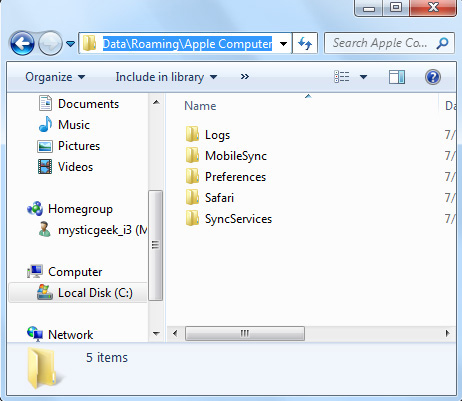
Néhány könyvtár hasonló Alkalmazási adatok és a AppData alapértelmezés szerint el vannak rejtve a Windows rendszerekben, csak akkor látja őket, ha a Rejtett fájlok megjelenítése engedélyezve. Tekintse meg az alábbi lépéseket, hogy feltárja őket.
Windows 7 vagy Windows Vista rendszeren: Kattintson a gombra szervez bármelyik mappában, majd válassza a lehetőséget Mappa és keresés beállításai a helyi menüben. Jelölje be Rejtett fájl, mappák és meghajtók megjelenítése helyett a Nézet lapon Ne jelenítsen meg rejtett fájlokat, mappákat vagy meghajtókat.
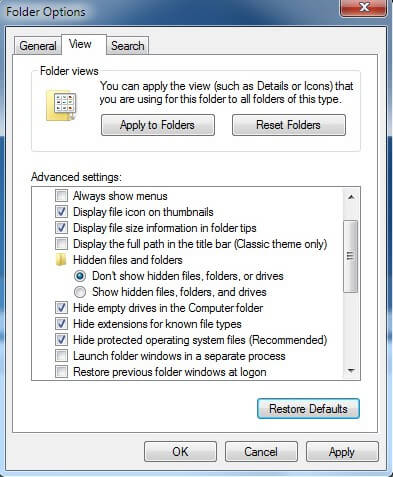
Windows 8, 10 vagy Windows XP esetén: Használja a Szalag nézete lapot az Opciók menüpontra való navigáláshoz. Kattintson rá, majd a Nézet fülre. Jelölje be Rejtett fájl, mappák és meghajtók megjelenítése.
3. ITunes Bakcup törlése
Abban az esetben, ha törölni szeretne egy iTunes biztonsági mentést, tanulmányozza az egyszerű bemutatót.
1 lépésHa Mac rendszeren, válassza a lehetőséget iTunes - preferenciák. Egyébként válasszon szerkesztése - Előny.
2 lépésKattints Eszközök az összes iTunes mentés megtekintéséhez.
3 lépésVigye az egérmutatót a biztonsági mentés fölé, hogy további részleteket jelenítsen meg, és válassza ki a törölni kívánt fájlt.
4 lépésKattints Törlés Backup és a töröl a választás megerősítéséhez.

Az iOS FoneLab segítségével visszaállíthatja az elveszett / törölt iPhone-adatokat, ideértve a fényképeket, névjegyeket, videókat, fájlokat, a WhatsApp, a Kik, a Snapchat, a WeChat és más adatokat az iCloud vagy az iTunes biztonsági mentéséből vagy eszközéből.
- Fotók, videók, névjegyek, WhatsApp és további adatok helyreállítása egyszerűen.
- Az adatok előnézete a helyreállítás előtt.
- iPhone, iPad és iPod touch érhetők el.
